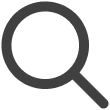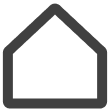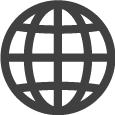クイックスタートガイド
VXT CMS の使用を開始する前に、システムへのアクセス方法、スクリーンの追加、 コンテンツの作成と公開、チャネルの作成と使用方法について学習します。
VXT CMS にアクセスする
Web ブラウザを起動し、次の Web サイトに移動します。
https://www.samsungvx.com/
サインイン
ログイン画面で、Samsung アカウントの ID とパスワードを入力します。
-
VXT CMS に招待された Samsung アカウントでサインインしてください。
-
サインインの詳細については、次を参照してください。
-
招待された Samsung アカウントでサインインします。
-
組織、ワークスペース、ユーザーロールを確認します。
ホーム画面について
VXT CMS のホーム画面で情報と機能を確認します。
-
ホーム画面の詳細については、次を参照してください。
スクリーンを登録する
VXT CMS を使用するには、まずスクリーンを追加する必要があります。スクリーンメニューページからスクリーンを追加します。
-
スクリーン登録の詳細については、次を参照してください。
-
スクリーンメニューページで スクリーンを追加 を選択します。
-
表示された 6 桁のペアリングコードを入力します。
-
今すぐペアリング を選択してスクリーンに接続します。
スクリーンを管理する
登録されたスクリーンに関する情報を表示し、スクリーン メニューを使用してスクリーンを管理します。
-
スクリーン管理の詳細については、次を参照してください。
コンテンツを追加する
スクリーンに公開する画像またはビデオコンテンツを追加します。
-
コンテンツ追加の詳細については、次を参照してください。
-
コンテンツ メニューから コンテンツを追加 を選択します。
-
マイデバイス タブで、デバイスに保存されているコンテンツをドラッグアンドドロップします。
-
アップロードを開始 を選択してコンテンツを追加します。
コンテンツを配信する
特定のコンテンツをスクリーンに公開します。
-
コンテンツ公開の詳細については、次を参照してください。
-
スクリーン メニューページで追加したスクリーンを選択します。
-
右側で コンテンツを設定 を選択します。
-
追加したコンテンツを選択して公開します。
コンテンツの再生を確認する
プレーヤー情報を表示して、公開されたコンテンツが正常に再生されているか確認します。
-
コンテンツの再生状態を確認する詳細については、次を参照してください。
タグを使用する
Samsung VXT CMS では、タグを追加および編集してタグを効率的に管理します。
-
タグの基本的な使用方法については、次を参照してください。
-
タグ使用のさらに多様な方法については、次を参照してください。
トラブルシューティング
VXT CMS の使用中に問題が発生した場合は、次を参照して解決してください。